Pozdravljeni v tem obsežnem priročniku o Korekcija objektiva v Lightroom Classic CC. Pogosto se slike lahko poslabšajo zaradi popačenj, zlasti pri uporabi širokokotnih objektivov. Vendar se ne skrbite, Lightroom vam ponuja orodja, s katerimi lahko te težave enostavno in učinkovito odpravite. V tem vodniku se boste korak za korakom naučili, kako v vaših slikah izvesti korekcije objektiva, da dosežete najboljšo kakovost slike.
Najpomembnejše ugotovitve
Korekcija objektiva je ključna za odpravo popačenj in optičnih napak, ki se lahko pojavijo predvsem pri širokokotnih posnetkih. Lightroom ponuja samodejne in ročne metode korekcije, da se zagotovi, da vaše slike izglejajo optimalno.
Korak-po-korak Vodnik
Korak 1: Priprava slik
Preden začnete s korekcijo objektiva, se prepričajte, da imate nekaj slik, posnetih z širokokotnim objektivom. Te datoteke boste potrebovali za praktično uporabo korekcije objektiva, saj so popačenja tu bolj očitna.
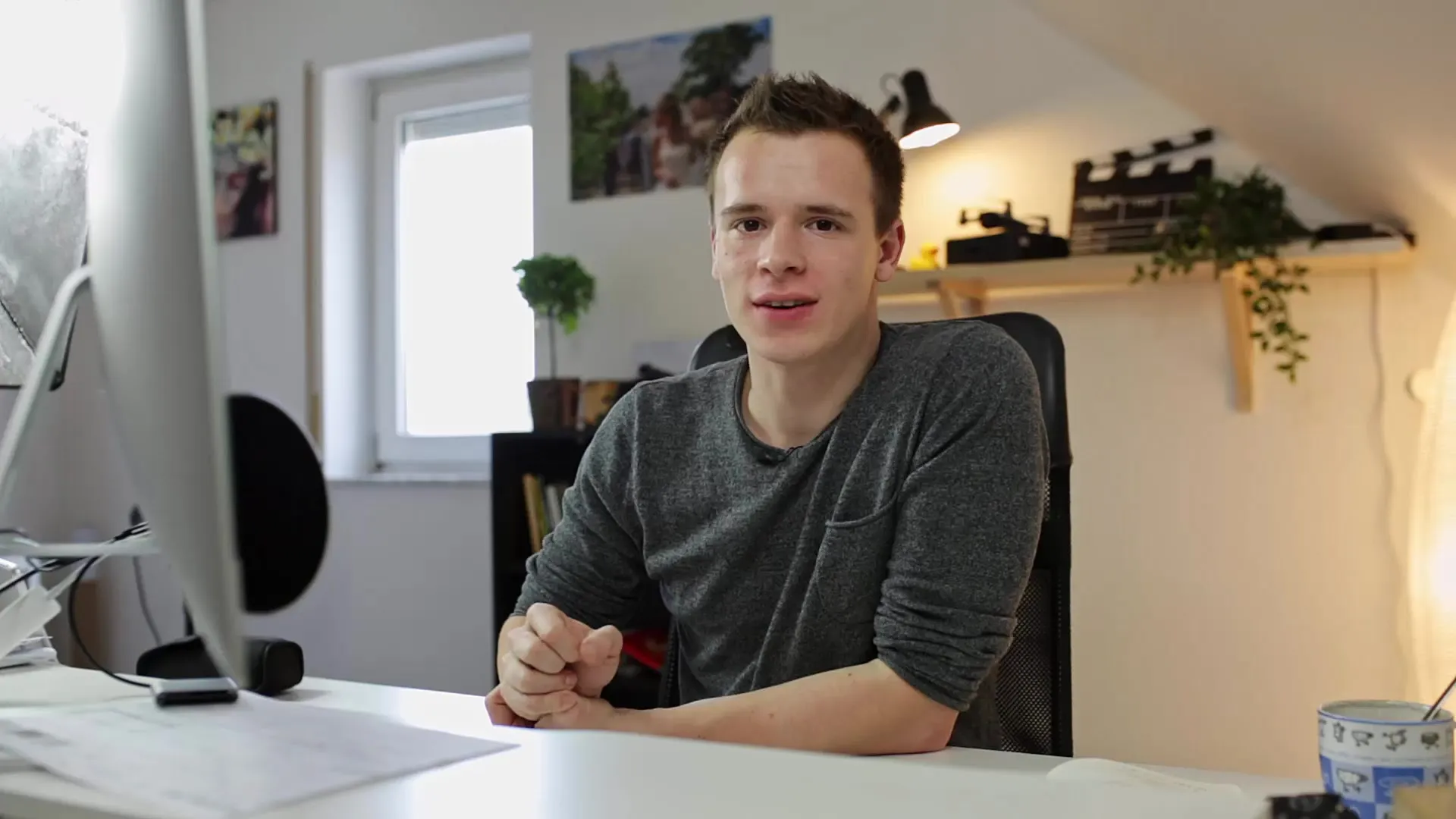
Korak 2: Dostop do razvojne plošče
Odprite Lightroom in se premaknite v razvojni modul. To najdete v zgornji menijski vrstici. Tu imate dostop do vseh osnovnih funkcij urejanja, vključno z korekcijo objektiva.
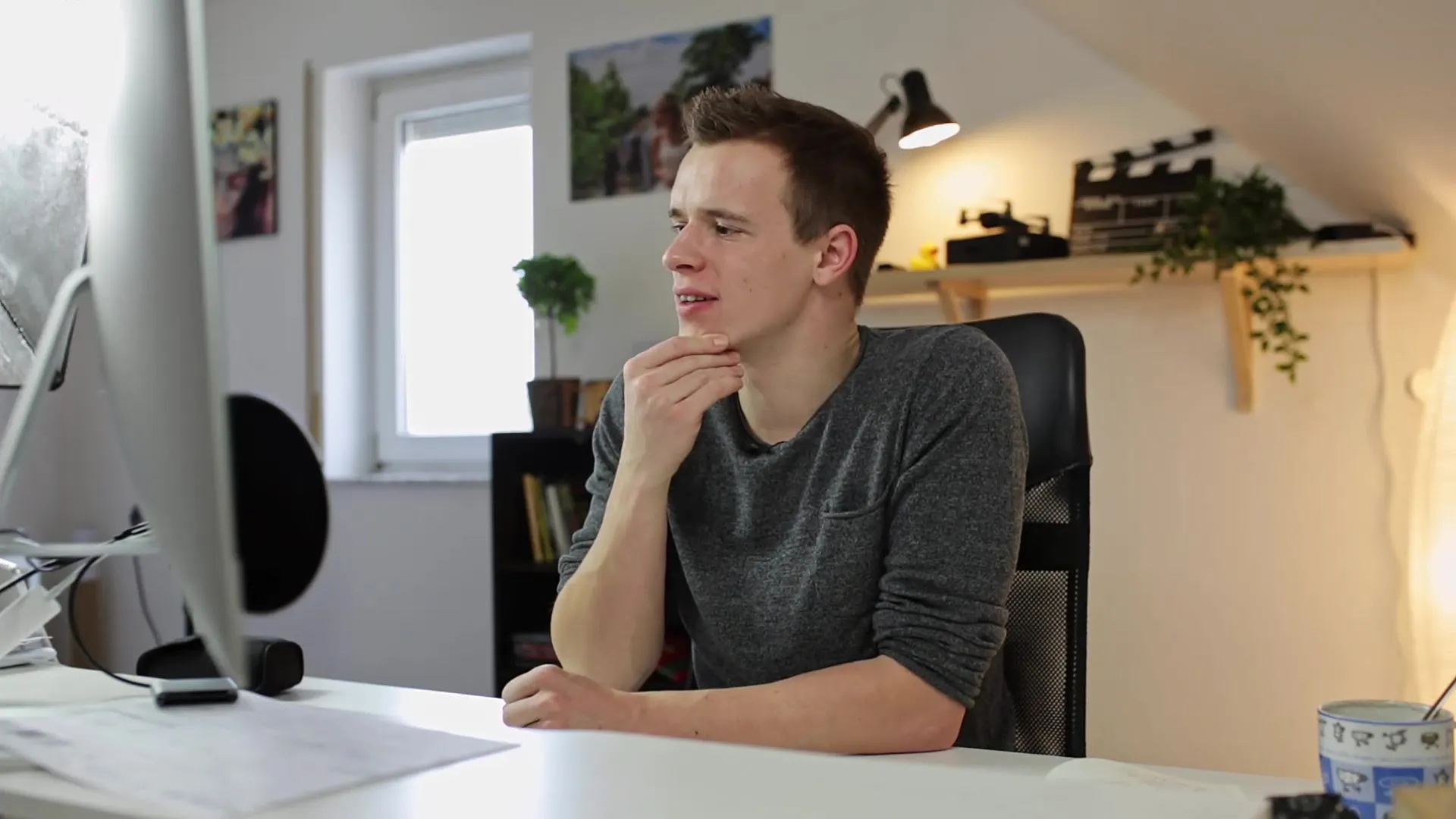
Korak 3: Aktivacija korekcije objektiva
Ko pridete v razvojni modul, se pomaknite navzdol do odseka "Korekcija objektiva". Najprej aktivirajte možnost "Omogoči korekcijo objektiva". Kmalu boste opazili spremembe v vaši sliki. To je zato, ker Lightroom avtomatično popravi nekatere tipične popačenja, ki nastanejo zaradi objektiva, s pomočjo predhodno določenih profilov.
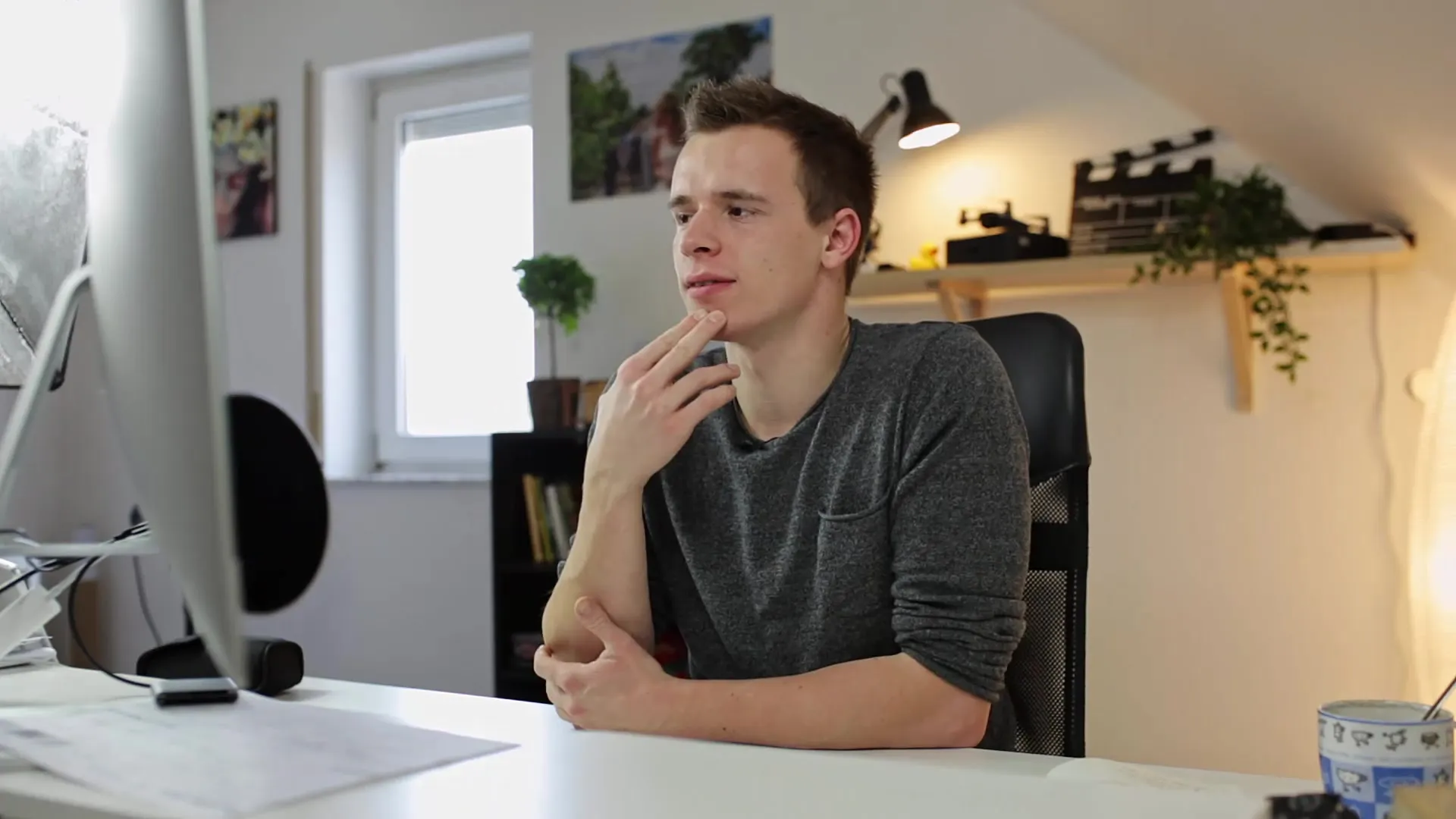
Korak 4: Izbor objektivnega profila
Po aktivaciji korekcije objektiva imate možnosti izbire specifičnega objektivnega profila. Lightroom ima različne profile za različne proizvajalce in modele objektivov. Izberite enakovreden model vašega objektiva, da naredite najboljše popravke.
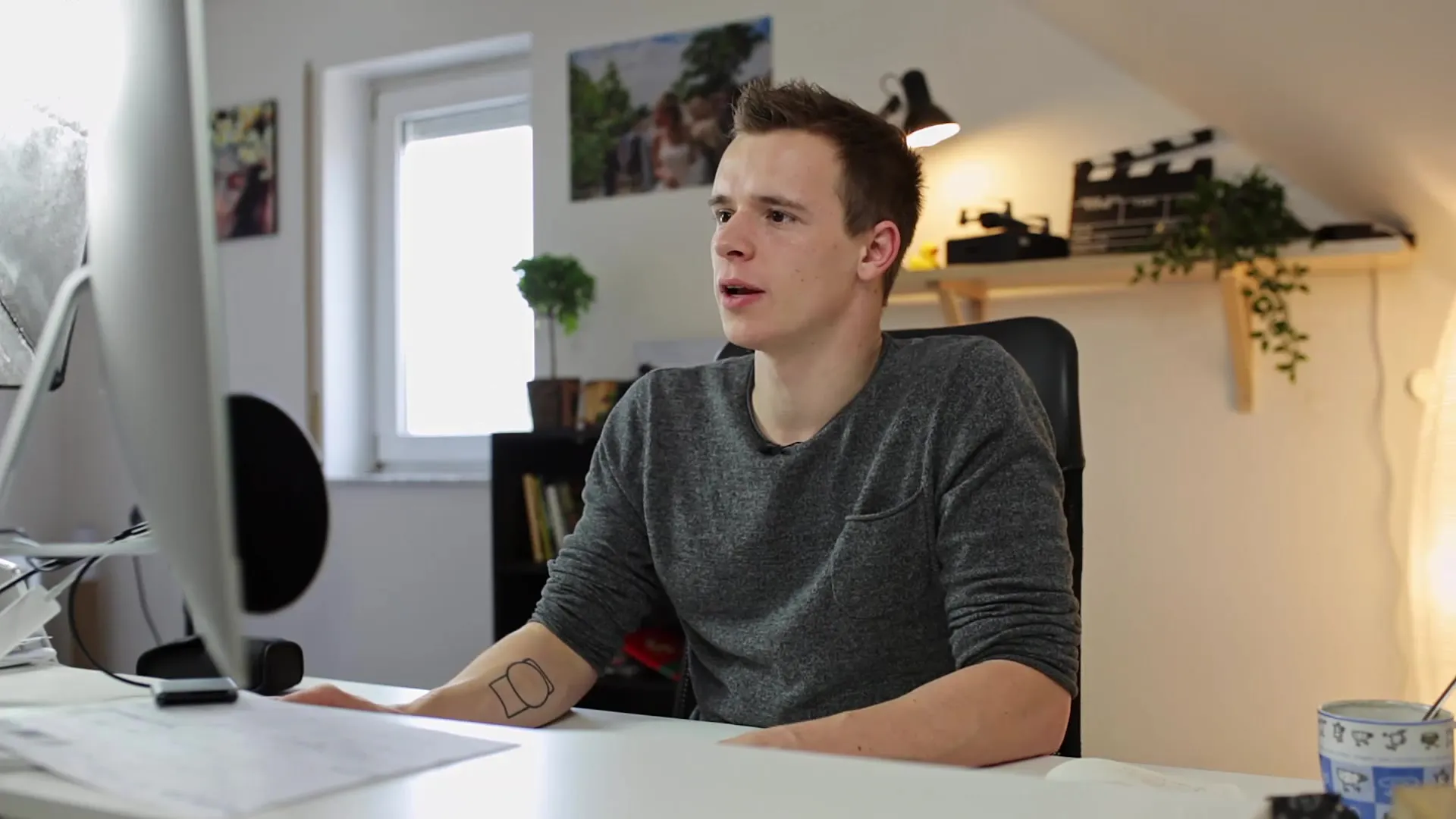
Korak 5: Ročno urejanje popačenj
Če vam avtomatske korekcije niso všeč ali si želite določenih prilagoditev, lahko ročno nastavite regulatorje popačenj. Premikajte regulatorje desno ali levo, da prilagodite jakost popačenja po svojih željah. To je še posebej koristno, če želite zmehčati tipični učinek širokokotnega objektiva, da se robovi zdi jasnejši in manj izkrivljeni.
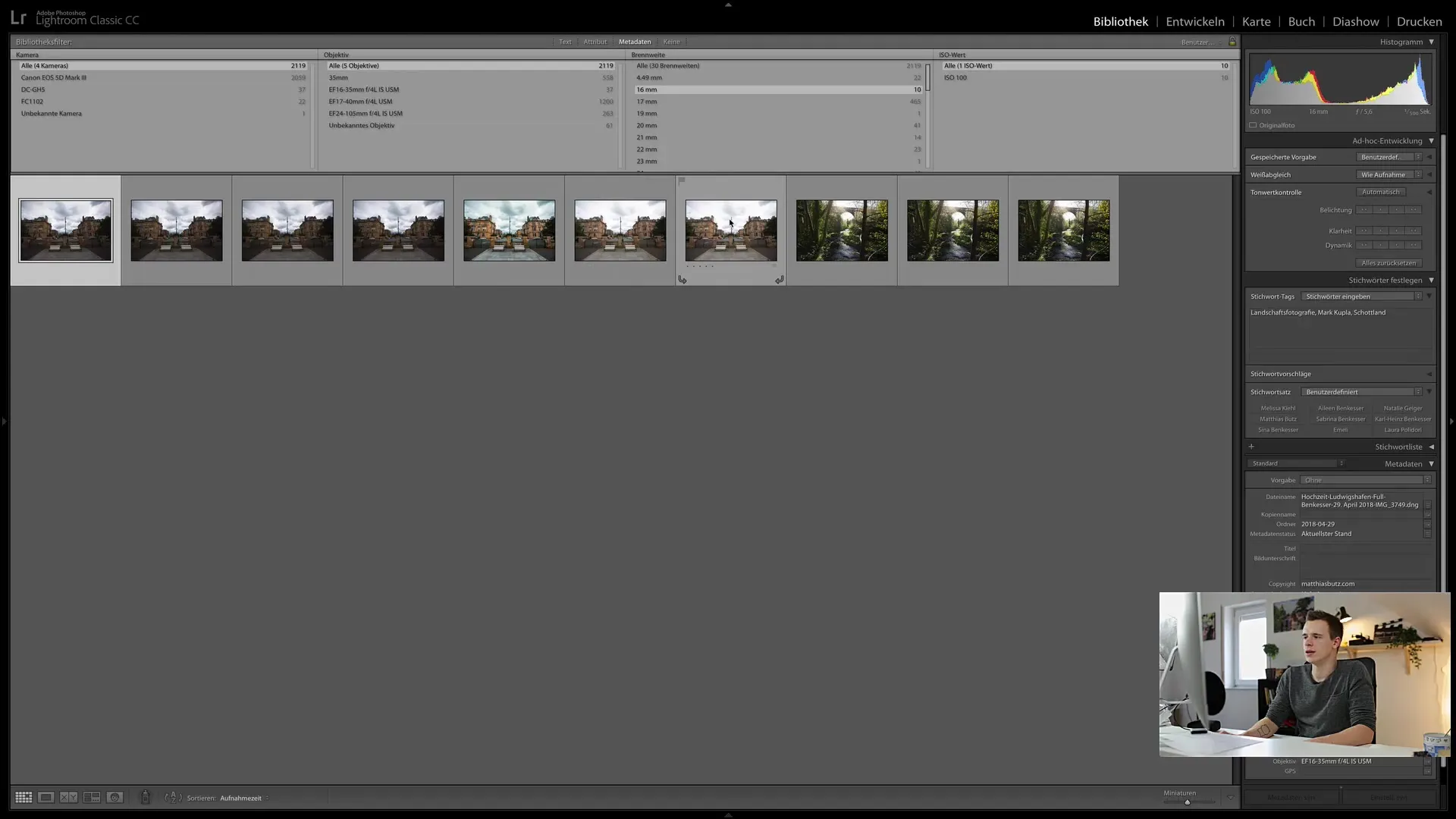
Korak 6: Prilagajanje vinjetiranja
Širokokotni objektivi imajo pogosto temnejše robove, kar imenujemo vinjetiranje. V Lightroomu lahko vinjetiranje odstranite ali prilagodite z uporabo ustrezne regulatorje. Pazite, kako se slika spreminja, medtem ko prilagajate nastavitve.
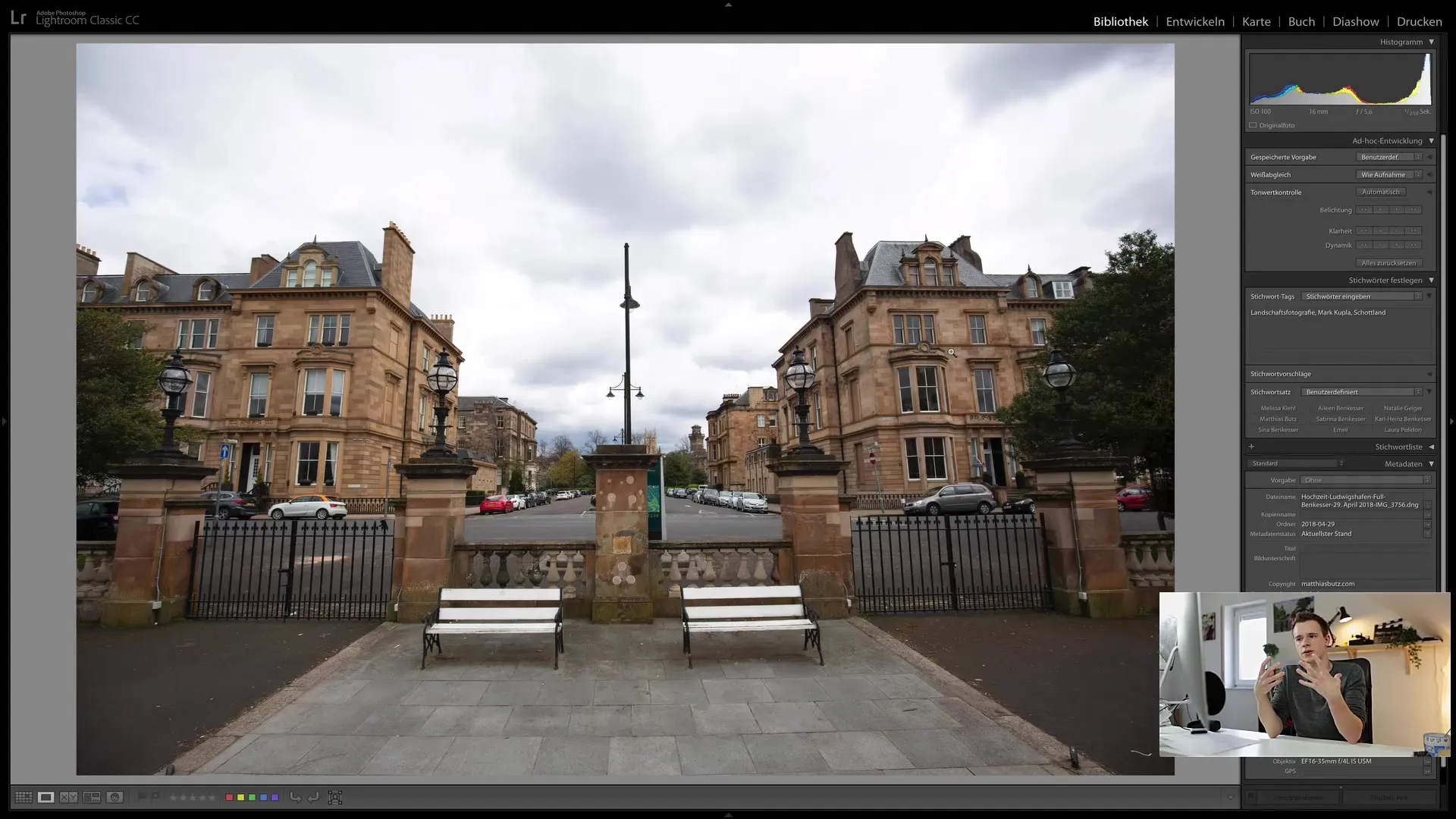
Korak 7: Odpravljanje kromatičnih aberacij
Še ena pogosta napaka so kromatične aberacije. Te se pogosto pojavljajo pri posnetkih proti svetlobi, kjer pride do barvnih trakov, kot so vijolična ali zelena, na robu. Izberite možnost za samodejno odpravljanje kromatične aberacije ali uporabite pipetno orodje, da ročno popravite specifične barve.
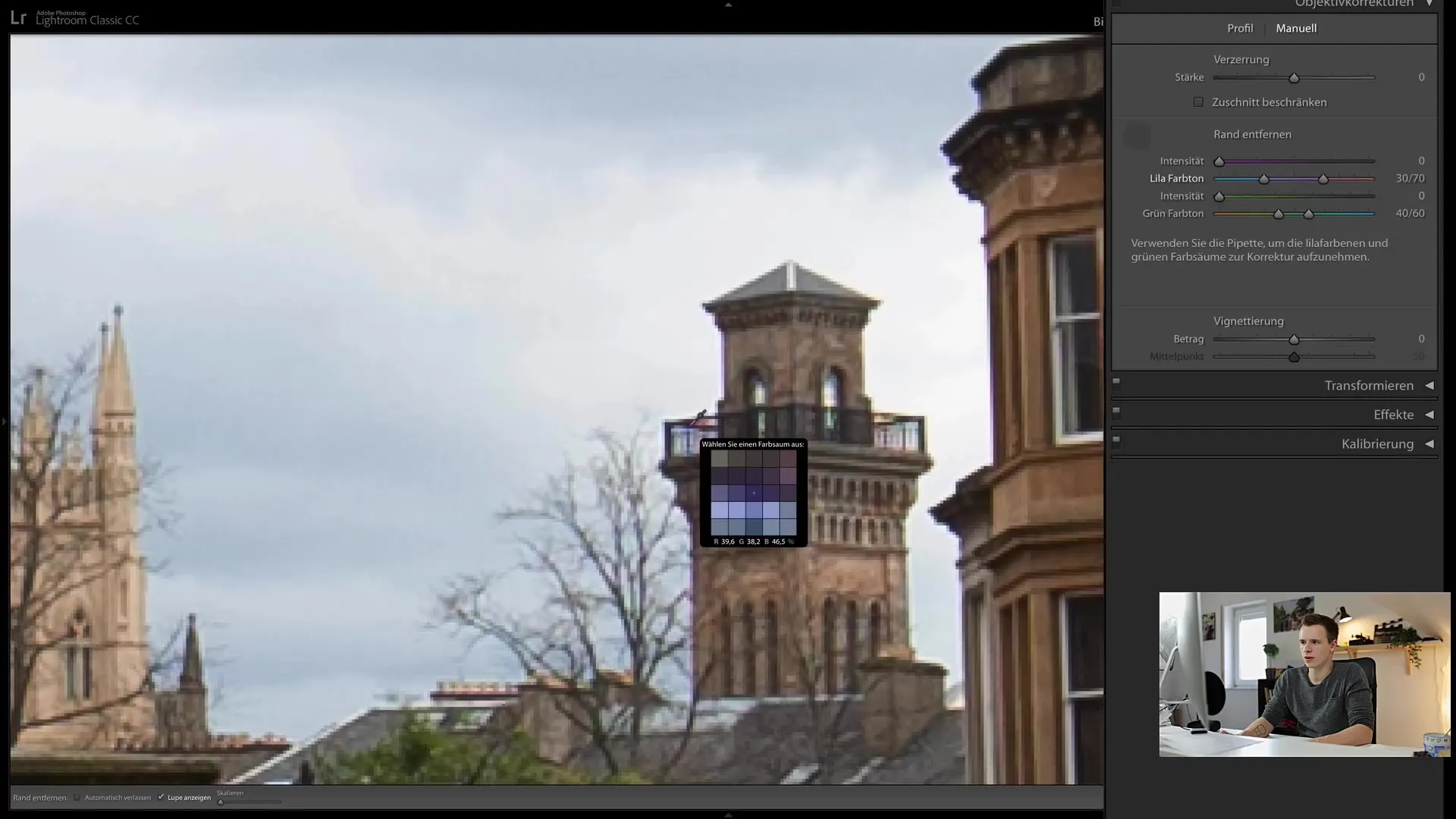
Korak 8: Natančna prilagoditev
Če ste zadovoljni s prejšnjimi korekcijami, lahko izvedete dodatne natančne prilagoditve. To vključuje urejanje robov ali dodatno prilagajanje središča vinjetiranja. Ti koraki so neobvezni, vendar vam pomagajo še dodatno izboljšati sliko.
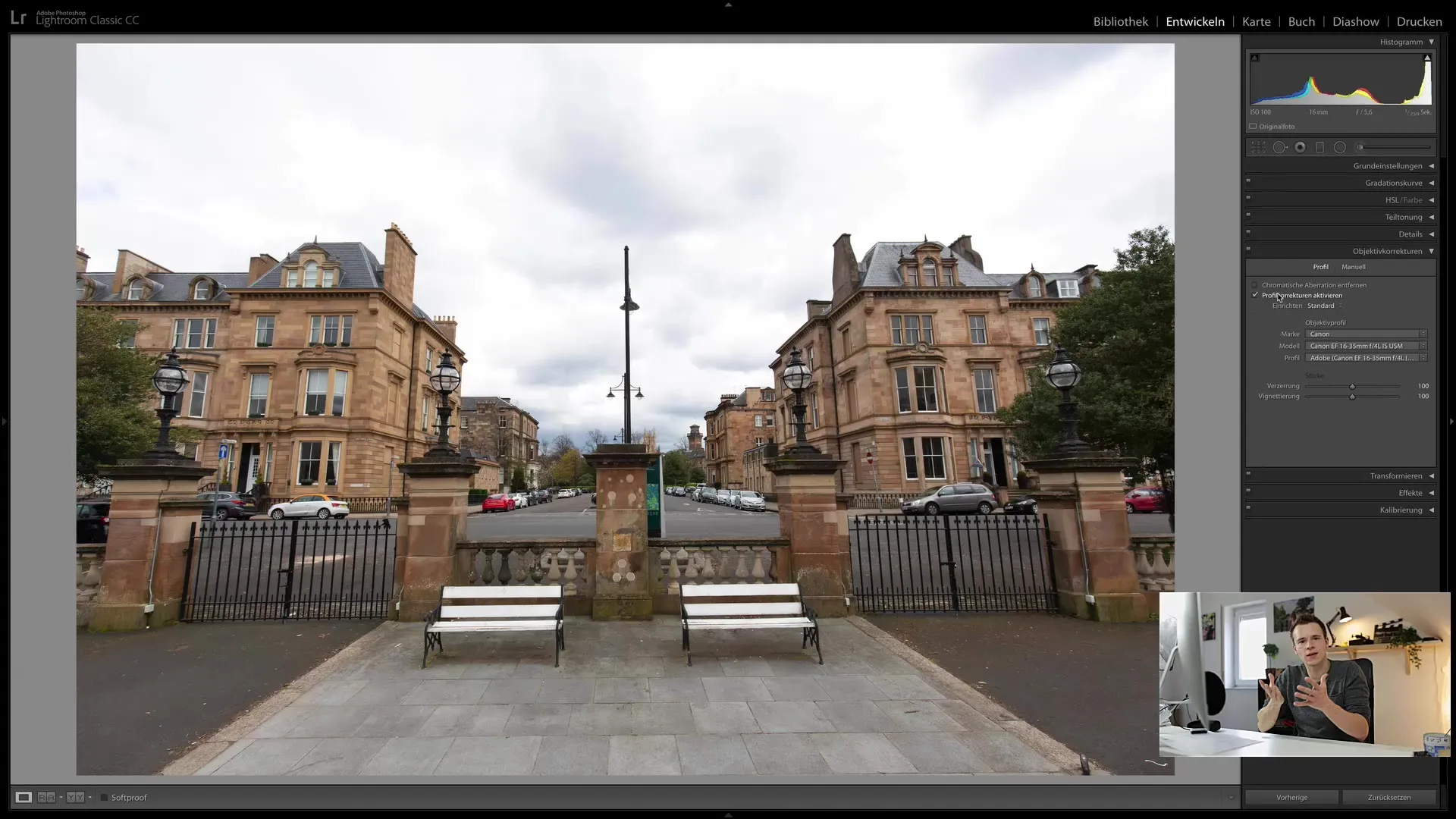
Korak 9: Shranjevanje sprememb
Po opravljenih vseh popravkih ne pozabite shraniti sprememb. Lightroom jih samodejno shrani, ko zapustite sliko, vendar je vedno dobra navada redno pregledovati in shranjevati svoje delo.
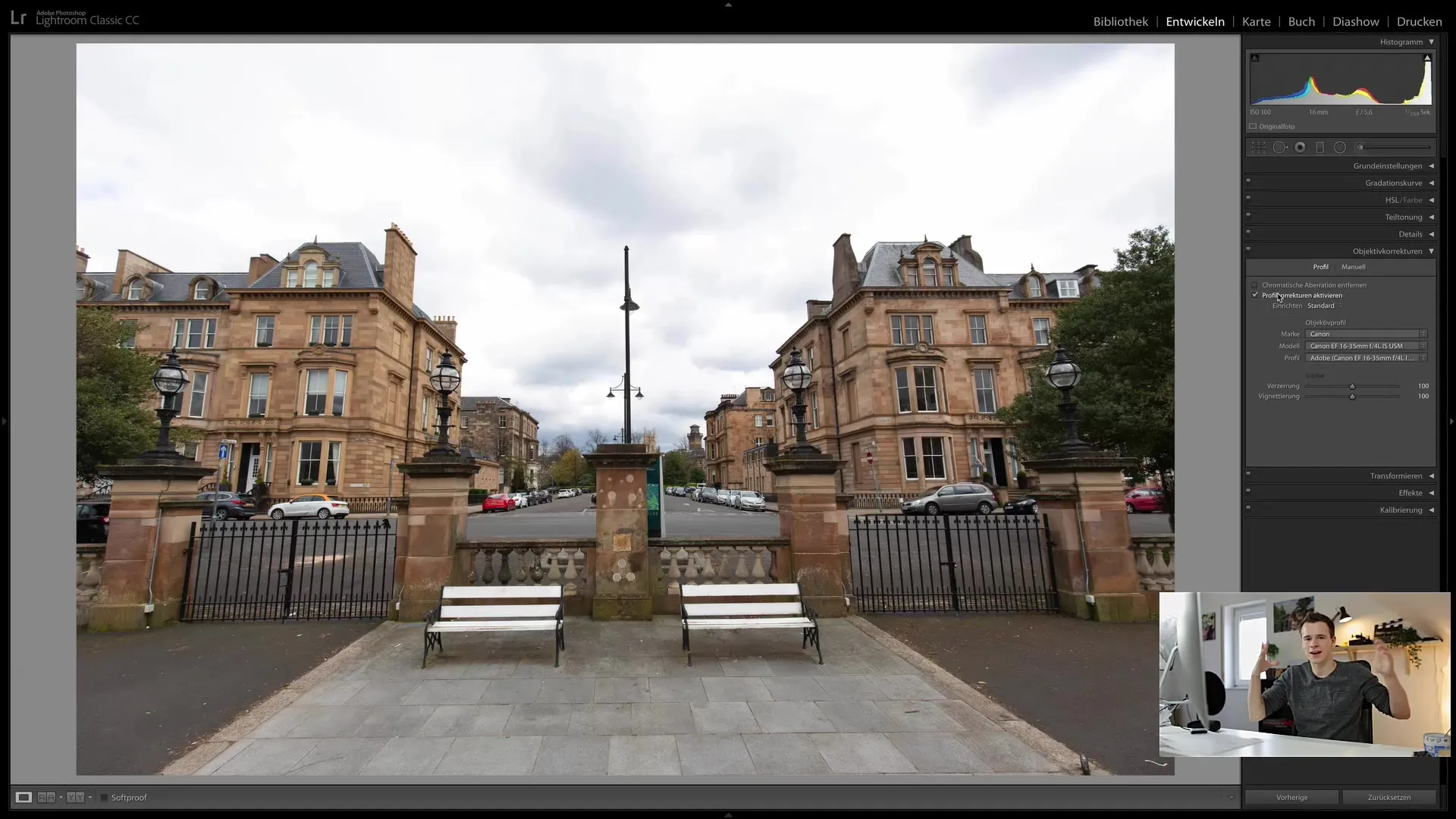
Povzetek
V tem vodniku korak za korakom ste se naučili, kako lahko učinkovito uporabite funkcijo popravka objektiva v Lightroom Classic CC. Od aktiviranja funkcij do ročne prilagoditve popravkov Lightroom ponuja številne možnosti za odpravo popačenj in drugih optičnih napak. Sledenju teh korakov vam lahko izboljša kakovost slike vaših fotografij in omogoči, da predstavite svoje posnetke v vsej svoji veličini.
Pogosto zastavljena vprašanja
Kaj je popravek objektiva?Popravek objektiva je postopek za odpravo popačenj in drugih napak, ki nastanejo zaradi leče fotoaparatnega objektiva.
Katera nastavitev naj uporabim za širokokotne objektive?Uporabite samodejne popravke v programu Lightroom in po potrebi ročno prilagodite popačenje ter odpravite vinjetiranje, da dosežete želene učinke.
Ali je mogoče razveljaviti popravke?Da, Lightroom vam omogoča, da kadarkoli razveljavite spremembe ali jih kadar koli uredite.
Ali moram vedno uporabiti popravke objektiva?Ne nujno. To je odvisno od vašega osebnega sloga in zahtev fotografije.
Katera je najboljša metoda za odstranjevanje kromatičnih aberacij?Bodisi samodejno prek popravkov objektiva bodisi ročno s pomočjo pipetnega orodja za korigiranje specifičnih barv.


